سرور اختصاصی (Dedicated Server) یک سرویس اینترنتی است که به شما امکان می دهد تا یک سرور فیزیکی برای خود تأجیر کنید و از تمام منابع آن استفاده کنید. در واقع، شما یک سرور را به صورت کامل به عنوان یکی از مشتریان اینترنتی در اختیار خواهید داشت و می توانید آن را برای نگهداری وب سایت های خود، برنامه های کاربردی، پایگاه داده ها و سایر سرویس هایی که به آن نیاز دارید، استفاده کنید.
سرور اختصاصی به شما این امکان را می دهد که محدودیت هایی که در سرویس های هاستینگ معمولی وجود دارد، مانند محدودیت در فضای دیسک، پهنای باند و ترافیک را برطرف کنید. به علاوه، به شما امکان می دهد تا بر اساس نیاز خود، پردازشگر، حافظه و دیگر منابع سخت افزاری را کاملاً در اختیار خود قرار دهید تا بتوانید برنامه ها و سرویس های خود را با بهترین عملکرد اجرا کنید.
برای تغییر پسورد Root در لینوکس به مجموعهای از اقدامات نیاز است که در این آموزش با آنها آشنا میشوید. در لینوکس دسترسی root به حساب کاربری اطلاق میشود که دسترسی کامل به به کلیه فایلها، پروندهها، برنامهها و عملکردهای سیستم دارد. در این مقاله به شما آموزش میدهیم چگونه پسورد سرور خود را از طریق محیط ترمینال لینوکس و رابط گرافیکی مدیری سرورهای سرورپارس تغییر دهید.
ابتدا وارد کنترل پنل مدیریت سرور مجازی خود شوید چنانچه این دسترسی را ندارید طی تیکت پشتیبانی با واحد فنی سرور پارس در ارتباط و این دسترسی را دریافت نمایید؛ در نهایت:
مرحله اول:
طی اطلاعات موجود ورود را به پنل مستقیم مدیریت سرور در سرور پارس انجام دهید.
بعد از آن لیست تمام سرورهای مجازی خریداری شده در سرور پارس را میتوانید مشاهده نمایید، بر روی سرور مدنظر گزینهی Manage را بفشارید به صفحه دیگری مراجعه میکنید که
مرحله دوم:
توجه داشته باشید کمی پایینتر، صفحه منوی مشاهده مینمایید به نام Root/Admin Password با کلیک بر روی این گزینه، دکمه آبی رنگی مشاهده می نمایید بنام Change لطفا روی آن کلیک نمایید.
در صفحه بعدی، طی تصویر ضمیمه شده از شما درخواست میشود که مطمئن هستید رمز عبور تغییر پیدا کند و با کلیک بر روی گزینه Yes پروسه تغییر رمز ادامه می یابد.
در پایان مشاهده مینمایید که رمز عبور سرور با موفقییت تغییر یافت و رمز طی تصویر ذیل به اطلاع شما رسیده میشود.
همچنین توجه داشته باشید، در سرورهای مجازی این قابلیت به دلیل مسائل امنیتی در رابط کاربری غیرفعال شده است و میبایست حتما با واحد فنی سرور پارس در ارتباط باشید و طی
این لینک ارسال تیکت به واحد فنی داشته باشید تا همکاران به سرعت درخواست تغییر رمز عبور شما را انجام دهند.





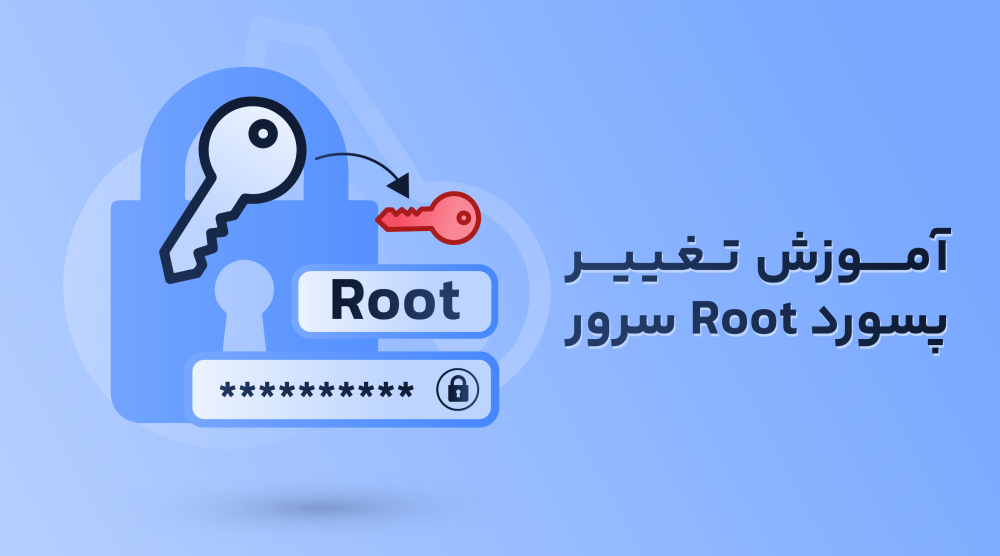

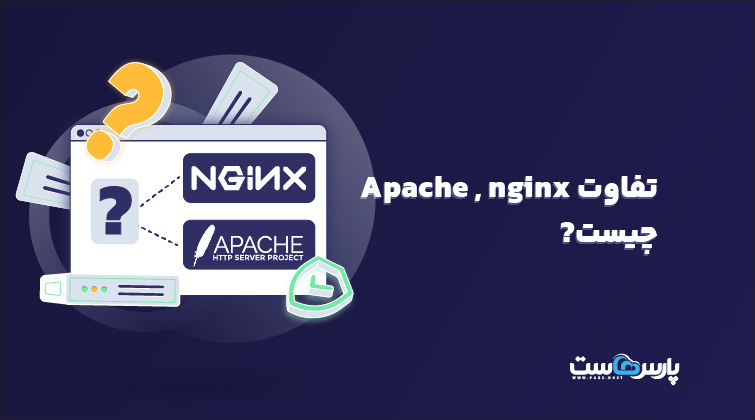












دیدگاهتان را بنویسید